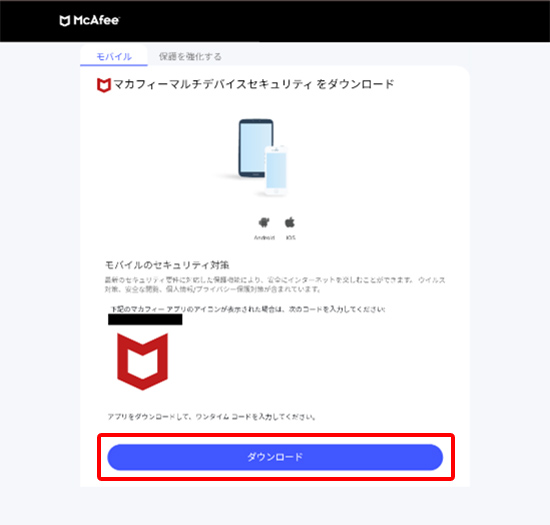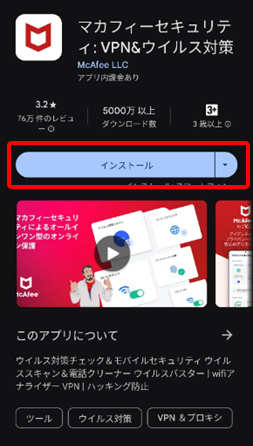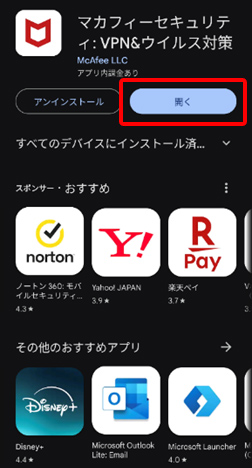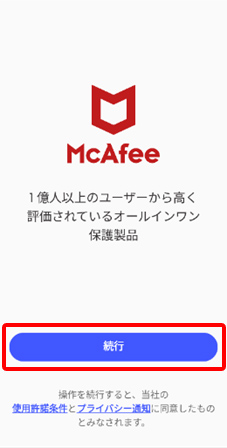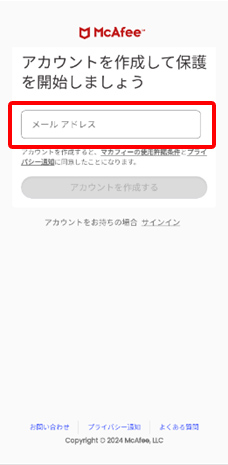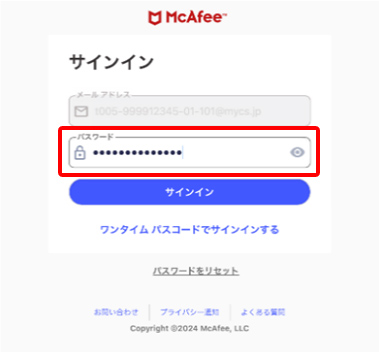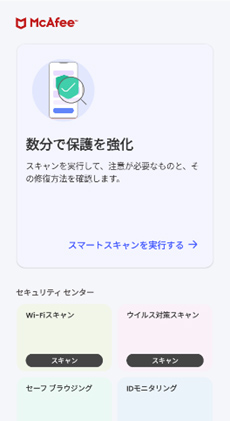マカフィーⓇ セキュリティサービスのAndroid版のダウンロート手順及びインストール方法をご説明します。
STEP.1 ダウンロードの実行
メディアスアプリ、またはマカフィー通知書、もしくはオンライン申込み後に発行されるダウンロードURLにインストールを実施する端末でアクセスします。
右の画面で「ダウンロード」をタップします。
開くアプリケーションを選択する場合は、Google Play ストアを必ず選択してください。
※必ずこちらの画面からダウンロードをお願いいたします。
Google playから直接のインストールはご遠慮ください。
※アプリを登録する際に「ライセンス登録コード」の入力が必要になる場合があります。
「ライセンス登録コード」を控えてください。
STEP.2 インストールの実行
①インストール画面より「インストール」ボタンをクリックします。
※必ずユーザポータルサイトから遷移してきた画面で「入手」をクリックして下さい。
直接Google Play ストアの検索等で表示させた画面からですと、ライセンスが結びつきません。
※Intel、インテルおよびIntelとMcAfee、McAfee、マカフィー、Intel Security、インテルセキュリティのロゴ及び名称は、米国およびその他の国におけるIntel Corporationまたは/およびMcAfee, Inc.の商標です。